Cómo deshabilitar el arranque desde USB o CD en la configuración del BIOS

Arrancar un CD en vivo o un USB de arranque de Linux es uno de los trucos más antiguos del libro cuando se trata de evitar los controles parentales. Aquí se explica cómo detenerlo.
Windows 10 tiene una serie de características integradas queayudar a los padres a monitorear y restringir a qué pueden acceder sus hijos en una computadora. Pero el problema con la creación de funciones de seguridad y control parental en el sistema operativo es que simplemente puede omitirlas omitiendo el sistema operativo en sí. Puede pensar que es un poco demasiado avanzado para su hijo, pero créame: he visto la pregunta formulada y respondida en las redes sociales. (De hecho, cubrimos el arranque desde CD en vivo, unidades flash de arranque de Windows y USB de arranque de Linux aquí en groovyPost).
Windows 10 y el firmware UEFI introducidosArranque seguro, que agrega otra capa de protección. Pero esto también se puede eludir. Eso es a menos que desactive el arranque desde cualquier cosa que no sea su disco duro interno directamente en su BIOS. Es una medida extrema y tiene algunas ventajas y desventajas. Pero si desea poner una computadora en un bloqueo extremo, aquí le mostramos cómo hacerlo.
Deshabilite el arranque USB y el arranque de CD en el BIOS
El primer paso es acceder al BIOS de su computadora. Esto varía mucho según el fabricante, pero en términos generales, implica el machacado de una determinada clave mientras su máquina arranca. Andre ya ha escrito la guía definitiva para acceder a su utilidad de configuración UEFI o BIOS. Compruébelo, descubra cómo funciona en su computadora y encuéntreme aquí.
Ok, estas dentro? ¿Su pantalla está llena de texto feo y tecnobabble intimidante? Bueno. Vamos a proceder
Examina la configuración del BIOS hasta que encuentres algo como ORDEN DE ARRANQUE o DISPOSITIVOS DE ARRANQUE. Nuevamente, esto variará dependiendo de su BIOS. Aquí hay un ejemplo de Andre's HP:
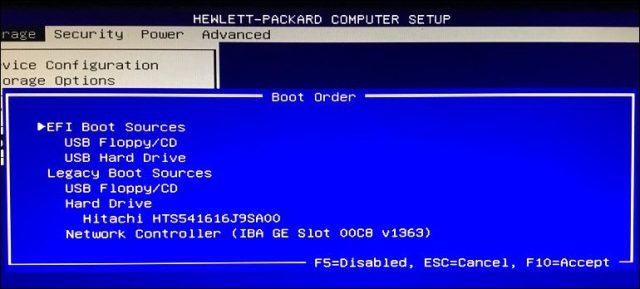
Orígenes de arranque del BIOS del portátil HP
En mi computadora portátil ASUS, puede acceder a estas opciones desde Bota lengüeta. Puede configurar las opciones de arranque a continuación:
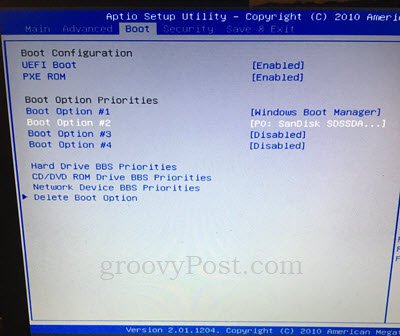
También puede acceder a las prioridades BBS de la unidad de CD / DVD ROM y las prioridades BBS del dispositivo de red y deshabilitar las opciones allí. Una vez que hagas eso, ya ni siquiera aparecerán como opciones.
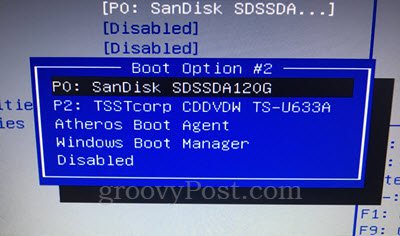
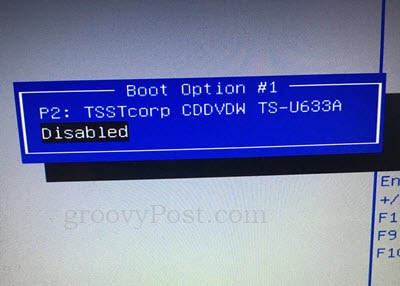
La pantalla de configuración de su BIOS puede verse un poco diferente o muy diferente. Si tiene dudas, déjenos un comentario sobre qué tipo de computadora tiene e intentaremos encontrarle instrucciones específicas.
Una vez que haya deshabilitado el arranque desde la unidad USB o CD, continúe, guarde y salga. Para probarlo, intente arrancar desde un CD de Windows o un USB o CD en vivo de Linux.
Proteger con contraseña su BIOS
Entonces, ¿qué puede evitar que su aspirante a pirata informático de un hijo o hija saque este mismo tutorial y deshaga lo que acaba de hacer? Simple: una contraseña de administrador de BIOS.
Cuando configura una contraseña de administrador del BIOS, no se pueden realizar cambios en la configuración del BIOS sin la contraseña.
Ahora un grande palabra de precaución: Si olvida su contraseña de BIOS, no hay mucho que pueda hacer para recuperarla. Si desactivó el arranque de USB o CD y luego corrompió su sistema operativo y luego olvidó su contraseña de BIOS, no hay prácticamente nada que pueda hacer para que su computadora vuelva a funcionar. La configuración del BIOS se almacena en la propia placa base, por lo que limpiar completamente el disco duro no hará nada. Dependiendo de su computadora portátil, puede restablecer su BIOS moviendo un puente o quitando la batería CMOS. Pero esto no funcionará en las computadoras.
Has sido advertido.
Por lo general, encontrará la configuración de la contraseña en la pestaña Seguridad en la página de configuración de su BIOS. Siga las instrucciones en pantalla para configurar la contraseña. Y no lo olvides.
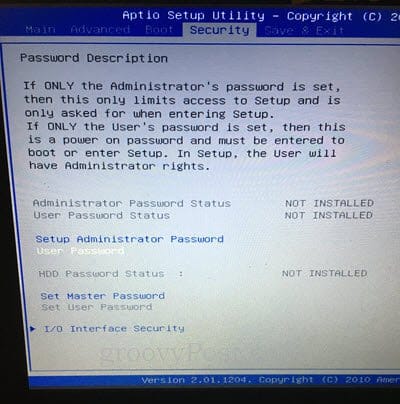
Conclusión
Como he mencionado, hay algunos pros y contras para jugar con su BIOS por razones de seguridad. Por un lado, es el solamente manera de evitar que alguien anule lo que seacontroles de software que tiene implementados al iniciar un sistema operativo diferente. Secure Boot ayuda a evitar que se carguen dispositivos de arranque no autorizados, pero esto se puede evitar deshabilitando Secure Boot en el BIOS. La protección con contraseña es su mejor opción si desea bloquear las cosas.
El riesgo es que al encerrar a los niños o posiblespiratas informáticos, también te estás bloqueando. Esto puede ser problemático si alguna vez necesita reinstalar Windows o si desea iniciar dualmente otro sistema operativo. Proceda con precaución antes de andar en su BIOS. Realice una copia de seguridad de todos sus datos y asegúrese de estar cómodo con todos los cambios que está realizando y esté familiarizado con cómo deshacerlos si es necesario.
¡Buena suerte!
¿Sientes que estás armado con suficiente conocimiento para bloquear tus dispositivos de arranque en el BIOS? Haga sus preguntas y deje sus pensamientos en los comentarios.










Deja un comentario